Xerox COLORQUBE 9201, COLORQUBE 9202, COLORQUBE 9203 User Manual [pt]
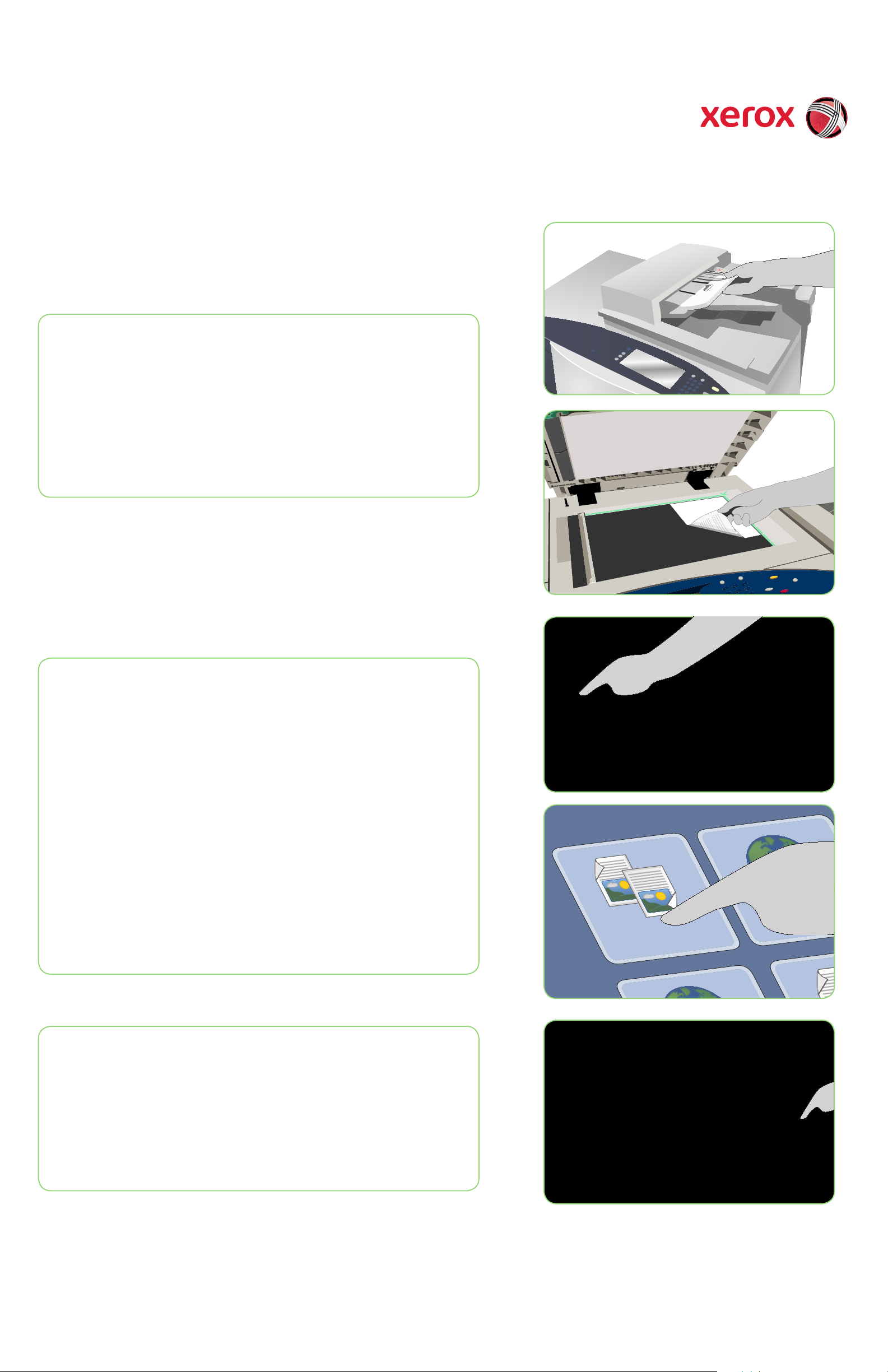
-!8
Xerox® ColorQube™ 9201/9202/9203
Como fazer uma cópia
Preparação
Pressione o botão 1. Limpar tudo (AC) duas vezes e a opção Confi rmar
para cancelar todas as seleções anteriores de programação da tela.
Coloque os documentos originais com a face para cima no 2.
Alimentador de originais ou com a face para baixo no Vidro de
originais.
2
2
Digitalizar
Pressione o botão 3. Página inicial de serviços.
Selecione a opção 4. Cópia. A guia Cópia é exibida.
Faça as alterações de programação necessárias, como Cor da saída, 5.
Reduzir/Ampliar, Origem do papel, Cópia em 2 faces e Opções de
acabamento.
Digite a quantidade de cópias usando o teclado numérico.6.
Pressione 7. Iniciar para digitalizar os originais e processar o trabalho
de cópia.
O trabalho de cópia entra na fi la de trabalhos prontos para
processamento.
3
4
Mais informações
Para obter mais informações, consulte:
Guia do Usuário•
Guia de Utilização Rápida•
http://www.support.xerox.com•
Xerox® e o desenho da esfera de conectividade são marcas da Xerox Corporation nos Estados Unidos e/ou em outros países.
© 2009 Xerox Corporation. Todos os direitos reservados.
7
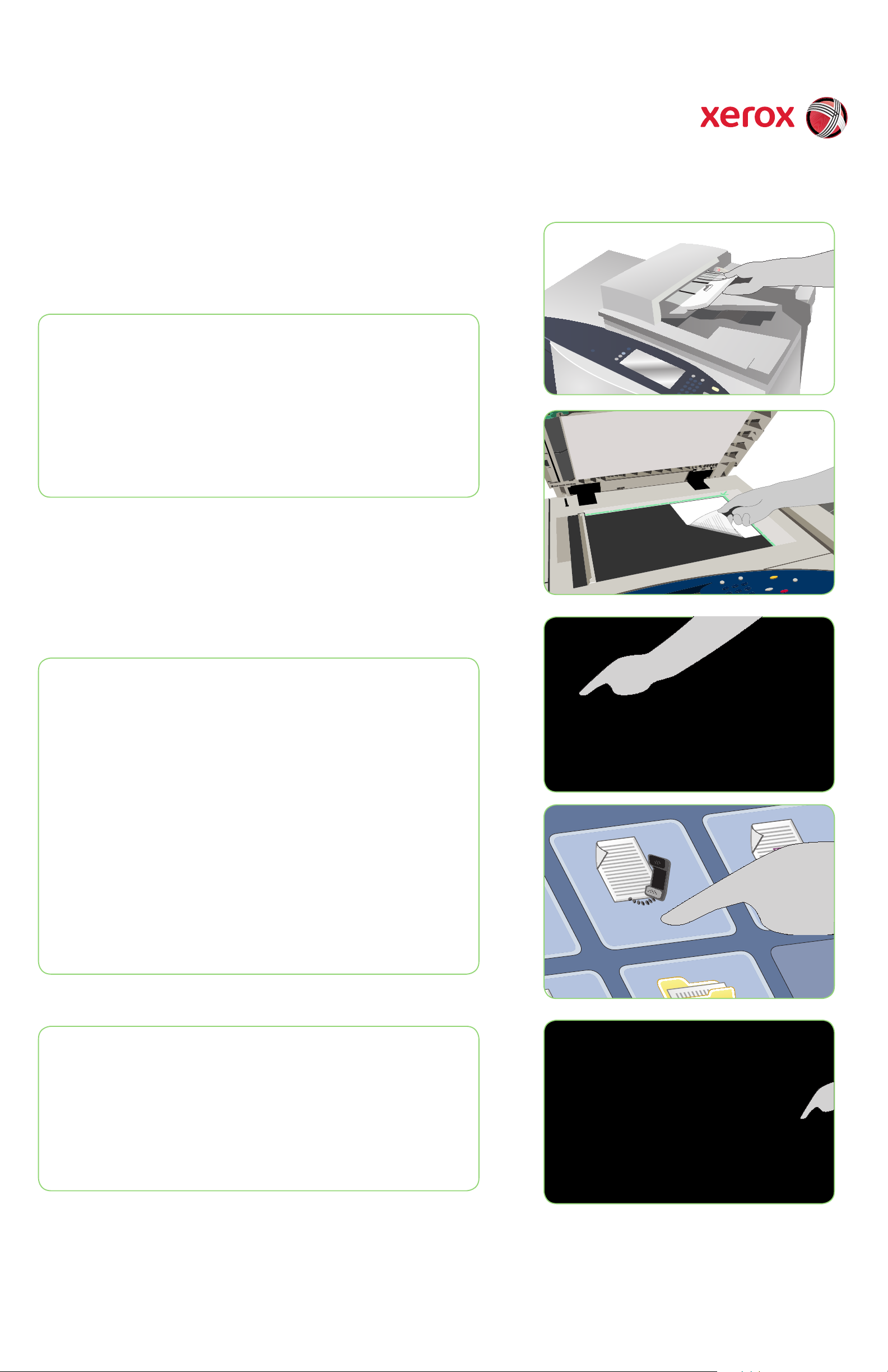
-!8
Xerox® ColorQube™ 9201/9202/9203
Como enviar um fax
Preparação
Pressione o botão 1. Limpar tudo (AC) duas vezes e a opção Confi rmar
para cancelar todas as seleções anteriores de programação da tela.
Coloque os documentos originais com a face para cima no 2.
Alimentador de originais ou com a face para baixo no Vidro de
originais.
2
2
Digitalizar
Pressione o botão 3. Página inicial de Serviços.
Selecione a opção 4. Fax. A guia Fax é exibida.
Selecione o campo de entrada e digite o número de fax. Selecione 5.
Adicionar para adicionar o número à lista de destinatários.
Digite números adicionais conforme necessário.
Faça as alterações de programação que forem necessárias.6.
Pressione 7. Iniciar para digitalizar os originais e processar o trabalho
de fax.
O trabalho de fax entra na fi la de trabalhos prontos para
processamento.
3
4
Mais informações
Para obter mais informações, consulte:
Guia do Usuário•
Guia de Utilização Rápida•
http://www.support.xerox.com•
Xerox® e o desenho da esfera de conectividade são marcas da Xerox Corporation nos Estados Unidos e/ou em outros países.
© 2009 Xerox Corporation. Todos os direitos reservados.
7
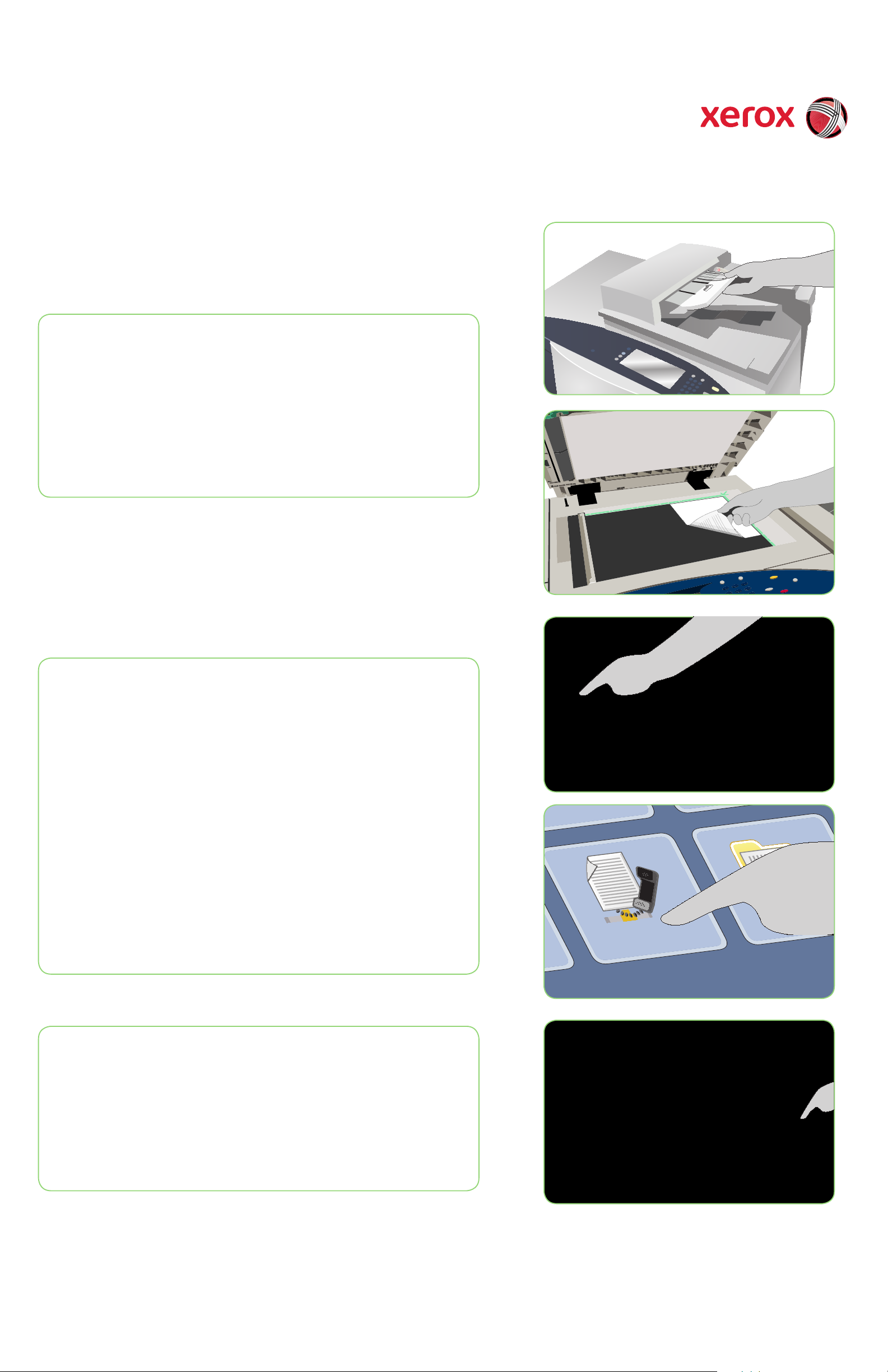
-!8
Xerox® ColorQube™ 9201/9202/9203
Como enviar um Fax de servidor
Preparação
Pressione o botão 1. Limpar tudo (AC) duas vezes e a opção Confi rmar
para cancelar todas as seleções anteriores de programação da tela.
Coloque os documentos originais com a face para cima no 2.
Alimentador de originais ou com a face para baixo no Vidro de
originais.
2
2
Digitalizar
Pressione o botão 3. Página inicial de Serviços.
Selecione a opção 4. Fax de servidor. A guia Fax de servidor é exibida.
Selecione o campo de entrada e digite o número de fax. Selecione 5.
Adicionar para adicionar o número à lista de destinatários. Digite
números adicionais conforme necessário.
Faça as alterações de programação que forem necessárias.6.
Pressione 7. Iniciar para digitalizar os originais e processar o trabalho
de fax.
O trabalho de fax entra na fi la de trabalhos prontos para
processamento.
3
4
Mais informações
Para obter mais informações, consulte:
Guia do Usuário•
Guia de Utilização Rápida•
http://www.support.xerox.com•
Xerox® e o desenho da esfera de conectividade são marcas da Xerox Corporation nos Estados Unidos e/ou em outros países.
© 2009 Xerox Corporation. Todos os direitos reservados.
7
